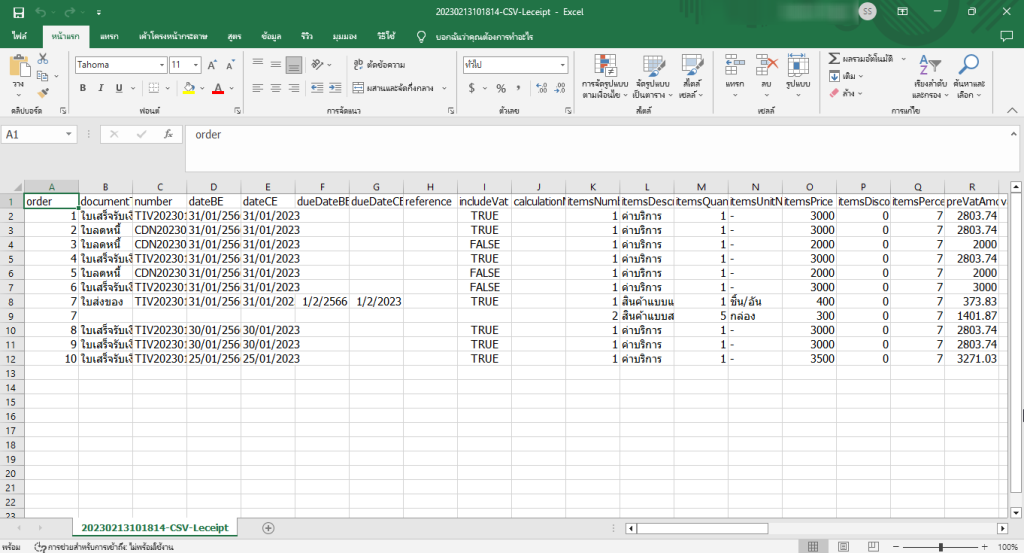วิธีการดาวน์โหลด CSV บนซอฟต์แวร์ใบเสร็จรับเงิน/ใบกำกับภาษี Leceipt
เมื่อเข้ามาที่หน้าหลักของซอฟต์แวร์ Leceipt เป็นที่เรียบร้อยแล้ว
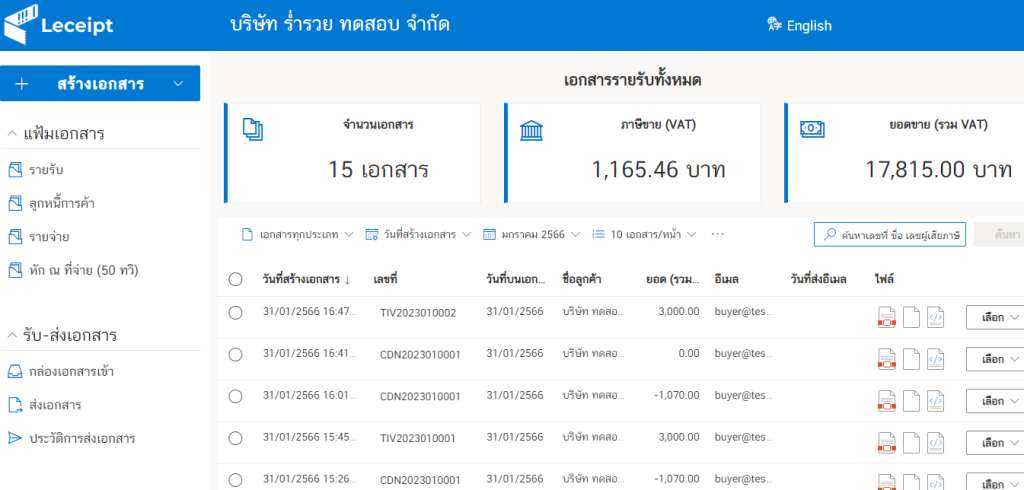
ที่เมนูด้านซ้ายมือที่หัวข้อ “แฟ้มเอกสาร” แล้วคลิกที่ “รายรับ”
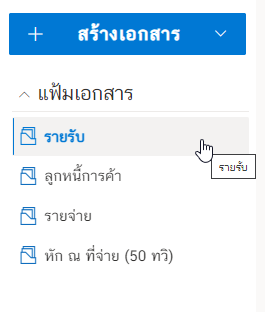
แล้วไปที่เดือนที่มีเอกสารที่ต้องการดาวน์โหลดซึ่งจะแสดงเอกสาร จากนั้นให้เลือกเอกสารที่ต้องการดาวน์โหลด
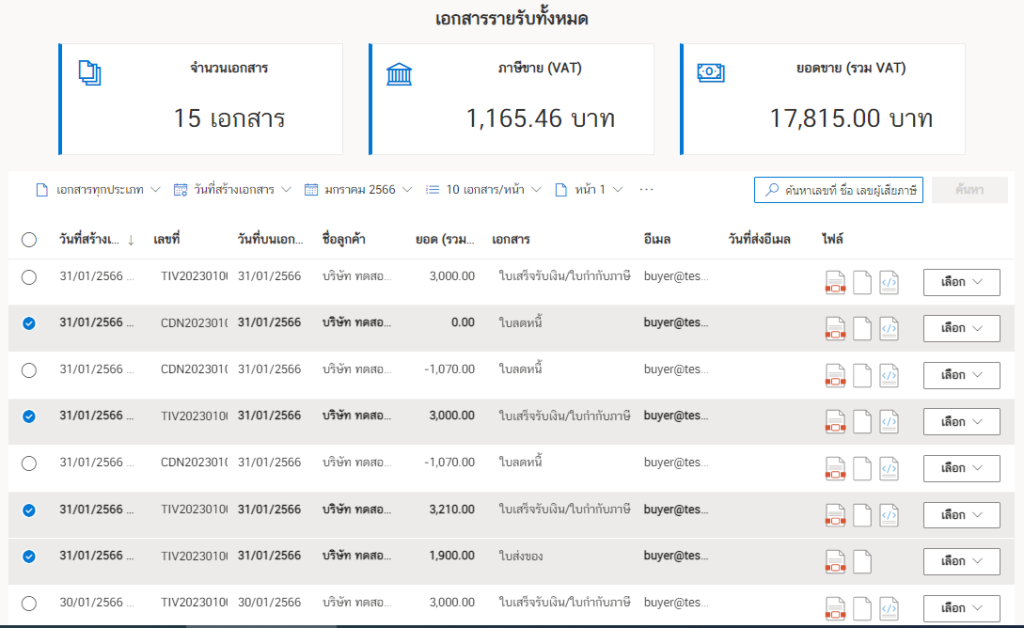
หรือเลือกเอกสารทั้งหมดดเครื่องหมายวงกลมหน้า “วันที่สร้างเอกสาร” ด้านซ้ายบน
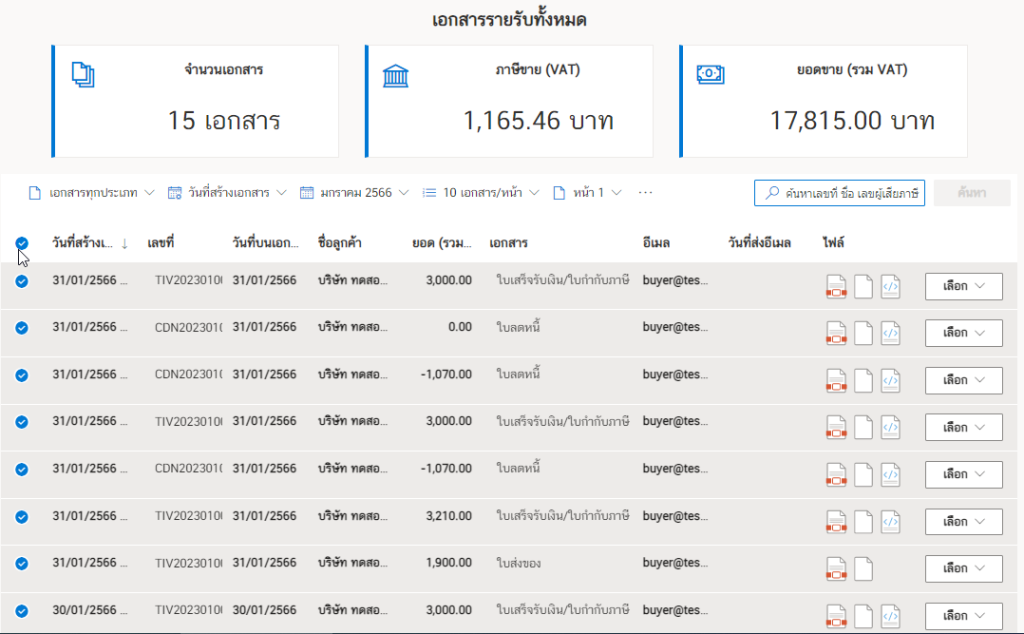
จากนั้นคลิกที่ “…” ดังรูป
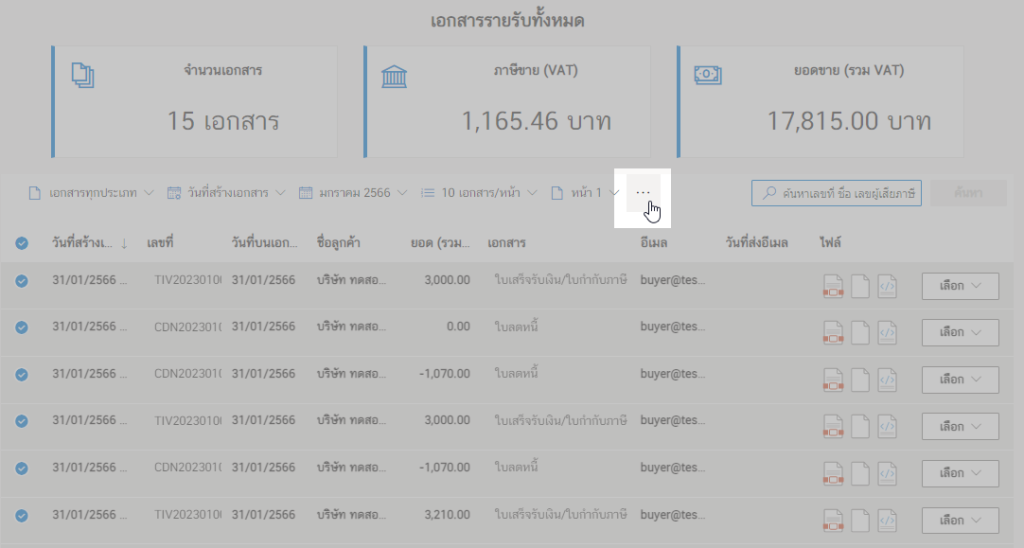
แล้วคลิกที่ “ดาวน์โหลด”
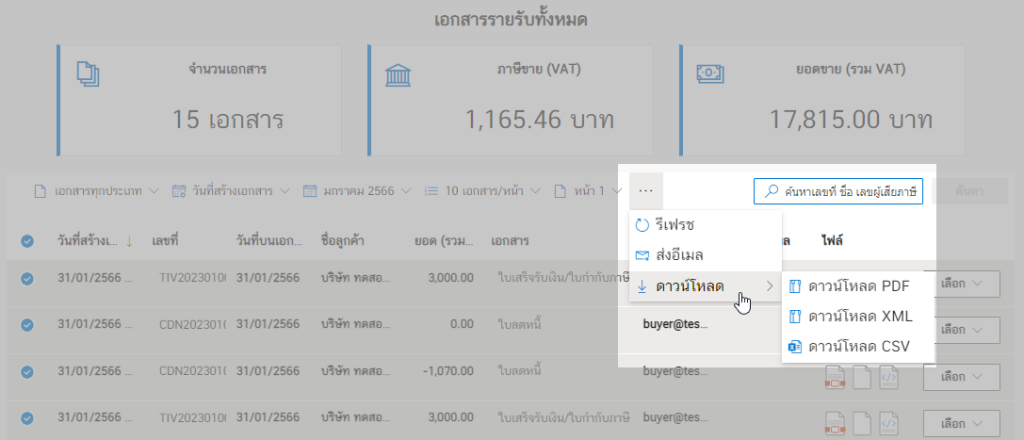
แล้วคลิกที่ “ดาวน์โหลด CSV”
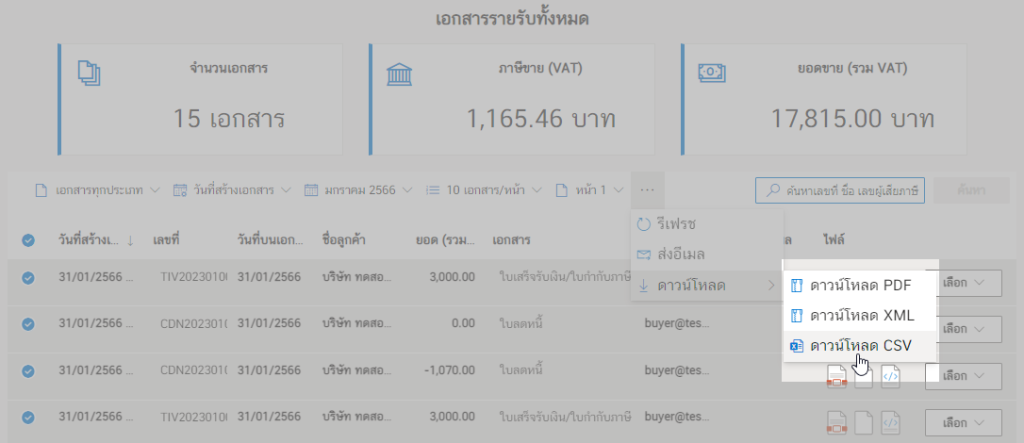
แล้วจะดาวน์โหลดไฟล์ CSV มาที่เครื่องคอมพิวเตอร์
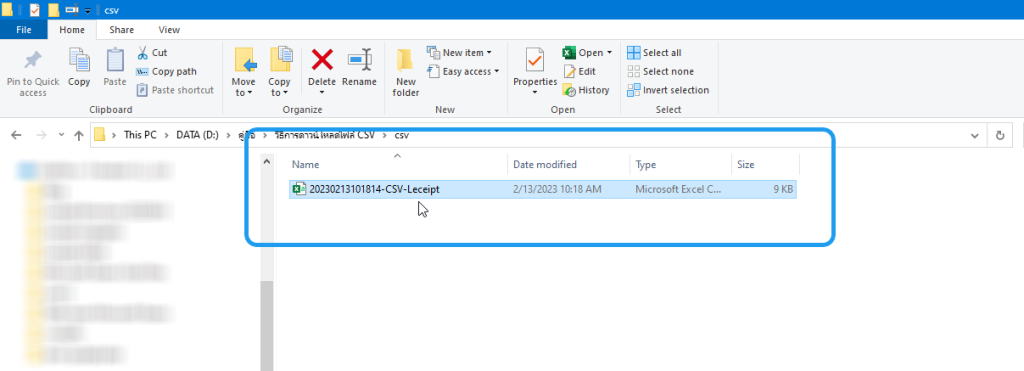
เมื่อเปิดไฟล์ก็จะแสดงข้อมูลของเอกสารรายรับต่าง ๆ ที่สร้างไว้